Word文字文档添加自定义封面的方法
时间:2024-05-16 09:37:35作者:极光下载站人气:18
很多小伙伴在使用Word程序对文字文档进行编辑的过程中可能会遇到需要给文字文档添加封面的情况,当我们想要在封面中添加自定义的封面时,该怎么进行设置呢。其实我们只需要选中文字文档中的封面内容,然后在工具栏中打开插入工具,接着在其子工具栏中打开封面工具,再在下拉列表中找到“将所选内容保存到封面库”选项,点击打开该选项,最后在弹框中完成设置并点击确定选项即可。有的小伙伴可能不清楚具体的操作方法,接下来小编就来和大家分享一下Word文字文档添加自定义封面的方法。
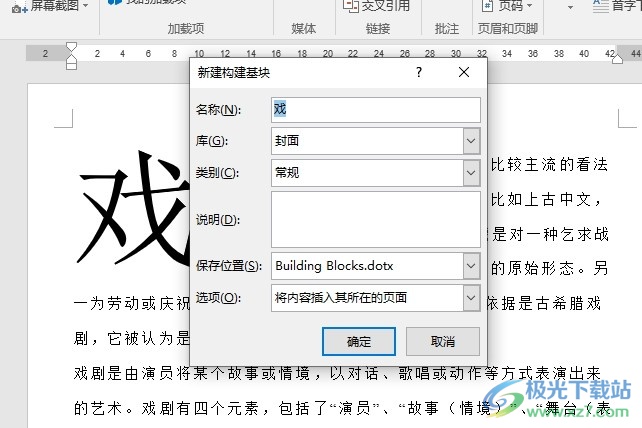
方法步骤
1、第一步,我们在桌面选择一个文字文档,右键单击该文档,然后在菜单列表中点击打开方式选项,再在子菜单列表或是弹框中点击Word选项
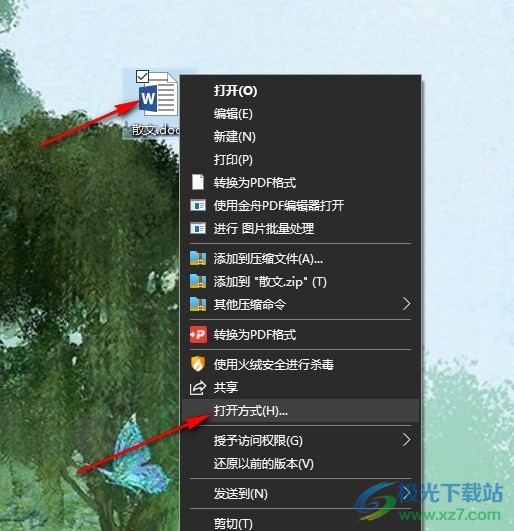
2、第二步,进入Word程序编辑页面之后,我们在该页面中先选中需要设置为封面的内容,然后在工具栏中打开插入工具
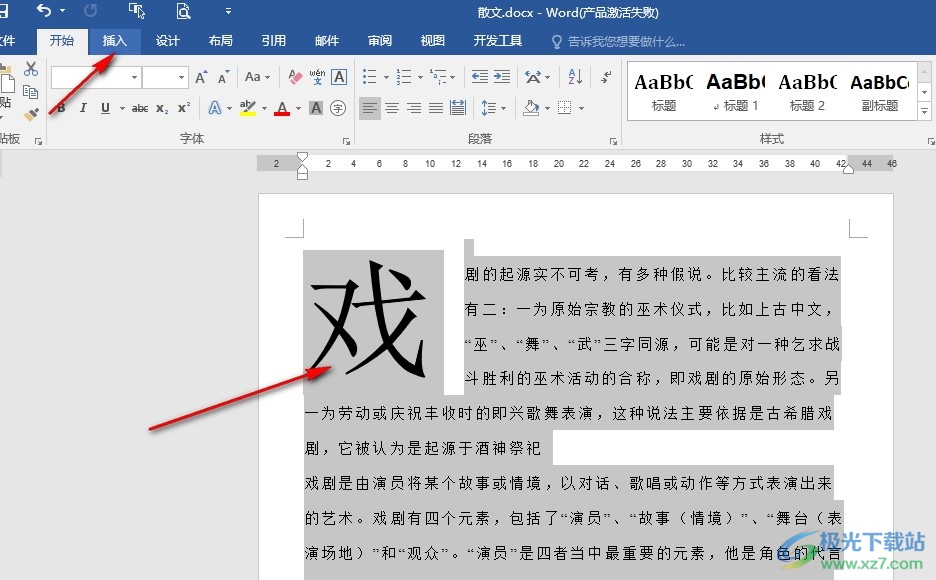
3、第三步,打开“插入”工具之后,我们在其子工具栏中先打开封面工具,再在下拉列表中选择“将所选内容保存到封面库”选项

4、第四步,点击“将所选内容保存到封面库”选项之后,我们在弹框中对封面的名称以及类别、选项等完成设置,再点击确定选项即可
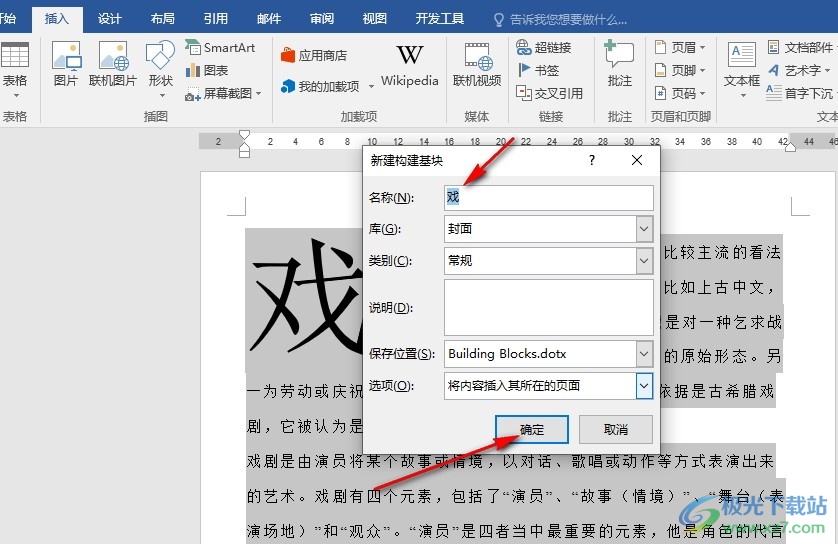
5、第五步,完成设置之后,我们再次点击打开封面工具,然后在下拉列表中就能看到并使用新添加的封面了
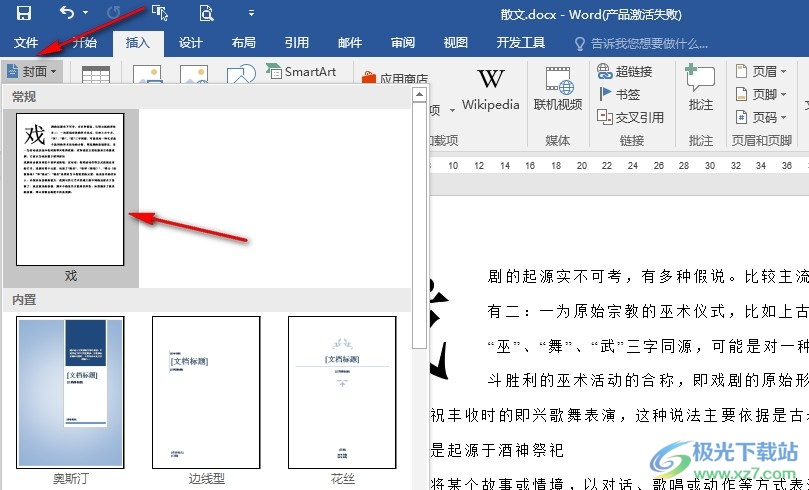
以上就是小编整理总结出的关于Word文字文档添加自定义封面的方法,我们先用Word程序打开一个文字文档,然后选中文档内容,再打开插入工具,接着在封面工具的下拉列表中我们找到并打开“将所选内容保存到封面库”选项,最后在弹框中我们点击确定选项即可,感兴趣的小伙伴快去试试吧。

大小:60.68 MB版本:1.1.2.0环境:WinAll, WinXP, Win7
- 进入下载
相关推荐
热门阅览
- 1百度网盘分享密码暴力破解方法,怎么破解百度网盘加密链接
- 2keyshot6破解安装步骤-keyshot6破解安装教程
- 3apktool手机版使用教程-apktool使用方法
- 4mac版steam怎么设置中文 steam mac版设置中文教程
- 5抖音推荐怎么设置页面?抖音推荐界面重新设置教程
- 6电脑怎么开启VT 如何开启VT的详细教程!
- 7掌上英雄联盟怎么注销账号?掌上英雄联盟怎么退出登录
- 8rar文件怎么打开?如何打开rar格式文件
- 9掌上wegame怎么查别人战绩?掌上wegame怎么看别人英雄联盟战绩
- 10qq邮箱格式怎么写?qq邮箱格式是什么样的以及注册英文邮箱的方法
- 11怎么安装会声会影x7?会声会影x7安装教程
- 12Word文档中轻松实现两行对齐?word文档两行文字怎么对齐?
网友评论